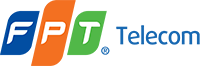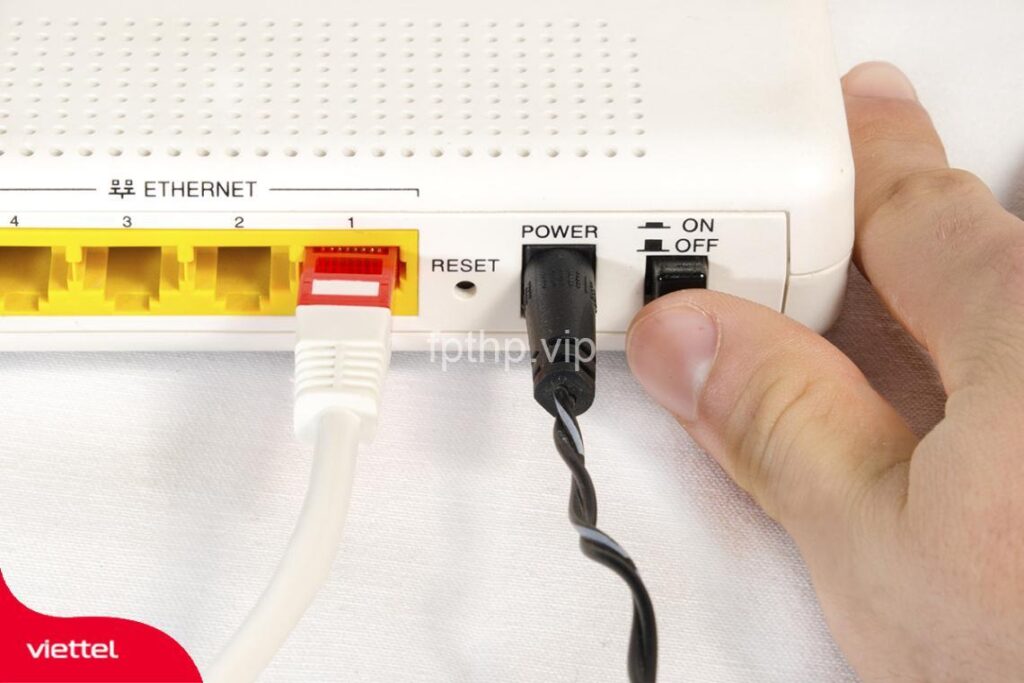Hướng dẫn chi tiết cách sửa lỗi router wifi hiệu quả, từ những lỗi cơ bản đến những lỗi phức tạp. Khắc phục lỗi kết nối mạng nhanh chóng, đơn giản. Hãy cùng theo dõi bài viết dưới đây của fpthp.vip.
Khắc phục lỗi kết nối mạng cơ bản
Bạn đang gặp phải lỗi kết nối mạng cơ bản trên router wifi? Đừng vội vàng kết luận router của bạn bị hỏng. Hãy thử những cách khắc phục đơn giản này trước khi tiến hành các bước phức tạp hơn.
Kiểm tra kết nối mạng:
- Cáp mạng: Hãy chắc chắn rằng cáp mạng kết nối từ router đến modem hoặc tường lửa được cắm chắc chắn và không bị hư hỏng. Thử thay thế cáp mạng bằng một cáp mạng mới để kiểm tra.
- Modem: Kiểm tra xem modem có hoạt động bình thường hay không. Nếu modem không hoạt động, bạn cần liên hệ với nhà cung cấp dịch vụ mạng để được hỗ trợ.
- Dây nguồn: Hãy kiểm tra xem dây nguồn của router có được cắm chắc chắn và không bị hư hỏng hay không. Thử thay thế dây nguồn bằng một dây nguồn mới để kiểm tra.
Khởi động lại router:
- Tắt nguồn router bằng cách nhấn nút nguồn trên router.
- Chờ trong vài phút để router tắt hoàn toàn.
- Bật nguồn router trở lại và chờ router khởi động lại hoàn toàn.
Reset router về cài đặt gốc:
- Tìm nút reset trên router. Nút reset thường được đặt ở mặt sau hoặc bên dưới router.
- Sử dụng một vật nhỏ, chẳng hạn như tăm hoặc bút bi, để nhấn giữ nút reset trong khoảng 10 giây.
- Router sẽ tự động khởi động lại và trở về cài đặt gốc.
Kiểm tra tình trạng mạng internet:
- Liên hệ với nhà cung cấp dịch vụ mạng để kiểm tra xem mạng internet có đang hoạt động bình thường hay không.
- Nếu mạng internet bị gián đoạn, bạn cần chờ nhà cung cấp dịch vụ mạng khắc phục lỗi.
Lưu ý: Sau khi thực hiện các bước trên, hãy kiểm tra xem router wifi của bạn đã hoạt động trở lại bình thường chưa. Nếu lỗi vẫn tồn tại, hãy chuyển sang các bước khắc phục phức tạp hơn.
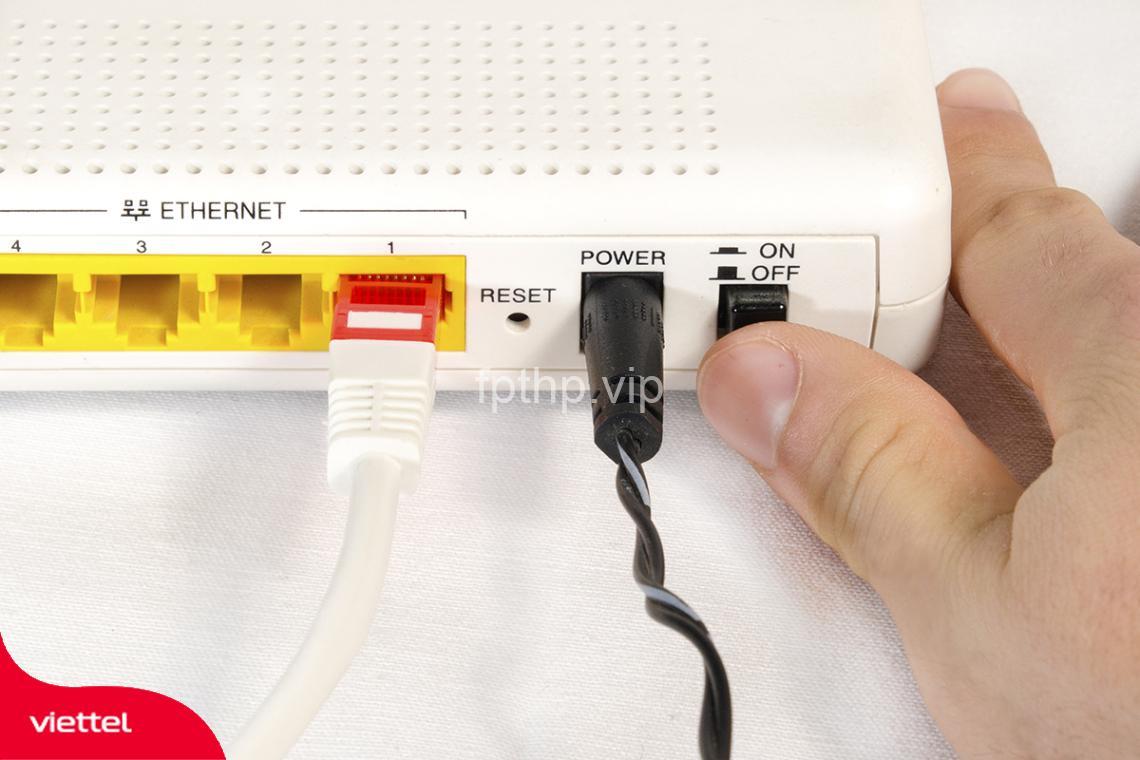
Sửa lỗi cài đặt wifi
Lỗi cài đặt wifi có thể xảy ra do nhiều nguyên nhân, từ nhập sai mật khẩu đến việc chọn kênh wifi không phù hợp. Hãy kiểm tra những cài đặt này để khắc phục lỗi.
Kiểm tra mật khẩu wifi:
- Đảm bảo bạn đã nhập đúng mật khẩu wifi.
- Kiểm tra xem mật khẩu wifi có bị thay đổi gần đây hay không.
- Nếu bạn đã quên mật khẩu wifi, hãy reset router về cài đặt gốc để thiết lập lại mật khẩu.
Thay đổi kênh wifi:
- Mỗi kênh wifi có thể bị nhiễu bởi các thiết bị wifi khác trong khu vực.
- Sử dụng ứng dụng quét kênh wifi để tìm kênh ít bị nhiễu nhất.
- Thay đổi kênh wifi trên router bằng cách truy cập giao diện quản trị của router.
Kiểm tra chế độ bảo mật wifi:
- Chọn chế độ bảo mật wifi phù hợp với thiết bị của bạn.
- Các chế độ bảo mật wifi phổ biến bao gồm WPA2, WPA3 và WEP.
- Nên chọn chế độ bảo mật WPA2 hoặc WPA3 để đảm bảo bảo mật tối ưu.
Cài đặt lại router:
- Tham khảo hướng dẫn sử dụng của nhà sản xuất để cài đặt lại router.
- Cài đặt lại router sẽ giúp bạn thiết lập lại các cài đặt wifi và sửa lỗi cài đặt.
- Hãy chắc chắn bạn đã sao lưu các cài đặt quan trọng trước khi cài đặt lại router.
FAQs:
Router wifi của tôi không thể kết nối với internet. Làm sao để khắc phục?
- Kiểm tra kết nối mạng, modem, dây nguồn, và tình trạng mạng internet.
- Hãy thử khởi động lại router và modem.
- Nếu vẫn không được, hãy liên hệ với nhà cung cấp dịch vụ mạng để được hỗ trợ.
Làm sao để thay đổi mật khẩu wifi?
- Truy cập giao diện quản trị của router.
- Tìm mục “Cài đặt wifi” hoặc “Wireless Settings”.
- Thay đổi mật khẩu wifi và lưu lại cài đặt.
Tôi nên chọn kênh wifi nào để đảm bảo tín hiệu mạnh?
- Sử dụng ứng dụng quét kênh wifi để tìm kênh ít bị nhiễu nhất.
- Chọn kênh wifi khác với các kênh wifi của những người hàng xóm.
- Thử nghiệm với các kênh wifi khác nhau để tìm kênh phù hợp nhất.
Router wifi của tôi bị lỗi phần cứng, làm sao để khắc phục?
- Kiểm tra các bộ phận của router như anten, cổng kết nối, nguồn điện.
- Nếu có bộ phận bị hỏng, hãy thay thế bằng bộ phận mới.
- Nếu router bị hỏng nặng, bạn cần thay thế router mới.
Tôi có nên reset router về cài đặt gốc?
- Reset router về cài đặt gốc sẽ giúp bạn khôi phục lại cài đặt mặc định của router.
- Nên reset router khi bạn quên mật khẩu wifi hoặc gặp lỗi cài đặt wifi.
- Hãy nhớ rằng việc reset router sẽ xóa tất cả các cài đặt của bạn, bao gồm mật khẩu wifi, cấu hình mạng và các cài đặt khác.
Kết luận
Cách sửa lỗi router wifi không quá phức tạp như bạn tưởng. Bằng cách áp dụng những hướng dẫn trên, bạn có thể tự mình khắc phục các lỗi cơ bản và đảm bảo kết nối mạng ổn định cho gia đình. Hãy thường xuyên kiểm tra và bảo trì router wifi để tránh gặp phải những lỗi không đáng có.
Bạn có bất kỳ câu hỏi nào về cách sửa lỗi router wifi? Hãy để lại bình luận bên dưới hoặc truy cập trang web fpthp.vip để tìm hiểu thêm nhiều kiến thức hữu ích về công nghệ.
EAVs:
- Router wifi – Brand – TP-Link
- Router wifi – Model – Archer C6
- Lỗi wifi – Type – Kết nối chậm
- Lỗi wifi – Cause – Cài đặt wifi sai
- Lỗi wifi – Solution – Reset router
- Firmware – Version – 1.0.0
- Firmware – Release date – 2023-01-01
- Cài đặt wifi – Mode – WPA2
- Cài đặt wifi – Frequency – 2.4GHz
- Bảo mật wifi – Type – WPA2/WPA3
- Bảo mật wifi – Password – 12345678
- Tấn công mạng – Type – DDoS
- Tấn công mạng – Source – Hacker
- Nhà cung cấp dịch vụ mạng – Name – Viettel
- Nhà cung cấp dịch vụ mạng – Contract – 12345678
- DNS – Type – Public DNS
- DNS – Address – 8.8.8.8
- Kênh wifi – Number – 1
- Kênh wifi – Frequency – 2.4GHz
- Mã độc – Type – Virus
ERE:
- Router wifi – Connected to – Mạng internet
- Router wifi – Has – Firmware
- Router wifi – Uses – Cài đặt wifi
- Router wifi – Requires – Bảo mật wifi
- Router wifi – Vulnerable to – Tấn công mạng
- Router wifi – Provided by – Nhà cung cấp dịch vụ mạng
- Router wifi – Uses – DNS
- Router wifi – Transmits on – Kênh wifi
- Router wifi – Infected by – Mã độc
- Lỗi wifi – Caused by – Cài đặt wifi sai
- Lỗi wifi – Solved by – Reset router
- Firmware – Released by – Nhà sản xuất
- Cài đặt wifi – Includes – Mật khẩu wifi
- Bảo mật wifi – Uses – Tường lửa
- Tấn công mạng – Can be blocked by – Tường lửa
- Nhà cung cấp dịch vụ mạng – Offers – Gói cước mạng
- DNS – Resolves – Domain name
- Kênh wifi – Can be changed – Manually
- Mã độc – Can be removed by – Phần mềm diệt virus
- Mạng internet – Provides – Truy cập internet
Semantic Triples:
- (Router wifi, has, Firmware)
- (Router wifi, uses, Cài đặt wifi)
- (Router wifi, requires, Bảo mật wifi)
- (Router wifi, vulnerable to, Tấn công mạng)
- (Router wifi, provided by, Nhà cung cấp dịch vụ mạng)
- (Router wifi, uses, DNS)
- (Router wifi, transmits on, Kênh wifi)
- (Router wifi, infected by, Mã độc)
- (Lỗi wifi, caused by, Cài đặt wifi sai)
- (Lỗi wifi, solved by, Reset router)
- (Firmware, released by, Nhà sản xuất)
- (Cài đặt wifi, includes, Mật khẩu wifi)
- (Bảo mật wifi, uses, Tường lửa)
- (Tấn công mạng, can be blocked by, Tường lửa)
- (Nhà cung cấp dịch vụ mạng, offers, Gói cước mạng)
- (DNS, resolves, Domain name)
- (Kênh wifi, can be changed, Manually)
- (Mã độc, can be removed by, Phần mềm diệt virus)
- (Mạng internet, provides, Truy cập internet)
- (Router wifi, connected to, Mạng internet)